许多用户都非常喜欢使用360浏览器,而最近有的用户反映自己的电脑在使用的时候遇到了c:\Windows\system32\aticfx32.dll没有被指定在Windows 上运行,或者它包含错误的错误提示,下面小编就
许多用户都非常喜欢使用360浏览器,而最近有的用户反映自己的电脑在使用的时候遇到了“c:\Windows\system32\aticfx32.dll没有被指定在Windows 上运行,或者它包含错误”的错误提示,下面小编就带着大家一起看看吧!
360se.exe损坏的图像解决方法:
1、在任务栏点击小娜搜索框,输入 cmd 在“命令提示符”上单击鼠标右键选择【以管理员身份运行】;如图所示:
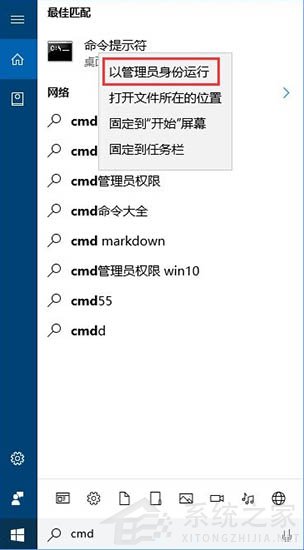
2、在命令提示符中键入01for %1 in (%windir%\system32\*.dll) do regsvr32.exe /s %1命令,按下回车键执行该代码;如图所示:

3、接下来我们秩序耐心等待系统自动重新注册系统组件;如图所示:
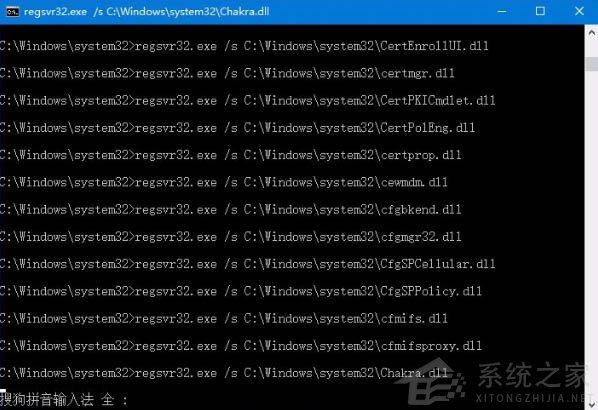
4、等待命令提示符中的代码滚动完毕后即可关闭命令提示符,重启一次计算机即可正运行程序。
关于win10系统打开360浏览器提示360se.exe损坏的图像的解决方法就为用户们详细介绍到这边了,如果用户们碰到了同样的问题,可以参考上述方法步骤进行操作哦,希望本篇教程对大家有所帮助,更多精彩教程请关注系统之家官方网站。
